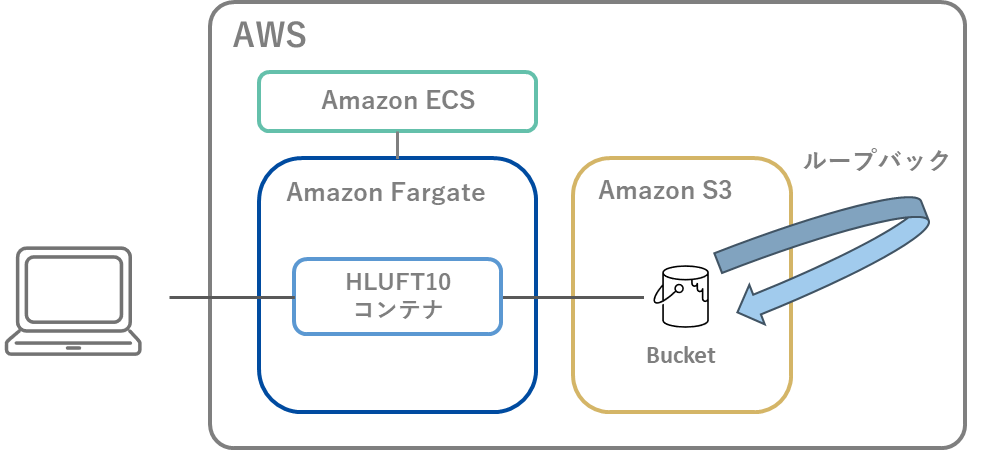はじめに
こんにちは、すぎもんです![]()
今回は、前回投稿した投稿「HULFT10 for Container Services の ECS on Fargate 環境構築してみた」の続編として、AWS S3に格納したファイルを使ったファイル連携を実施したいと思います。
今回やること
今回実施するのは ECS on Fargate 環境でのAWS S3に格納した集配信ファイルのループバック転送です。
図にするとこのようなファイル転送になります。
今回は前回記事の続きとして、HULFT10管理画面にログイン後から再開します。
HULFT10 for Container ServicesのS3連携ステップアップ
1. HULFT10の設定登録
① 詳細ホストの登録
② 転送グループ情報の登録
③ 配信管理情報の登録
④ 集信管理情報の登録
2. ループバックの実行
① 配信要求を発行
② 配信履歴を確認
③ 集信履歴を確認
1. HULFT10の設定登録
① 詳細ホストの登録
以下の手順で自ホストの詳細ホスト情報を登録します。
1.ホーム>Main>管理情報>詳細ホスト情報をクリックします。
2.詳細ホスト情報画面で新規作成ボタンをクリックします。
3・詳細ホスト情報 新規作成画面で以下の値を設定します。
| 項目名 | 設定内容(例) |
|---|---|
| 基本 | |
| ホストID | LOOPBACK-HOST |
| 表示名 | 自ホスト |
| 通信 | |
| ホスト名 | (*1) |
| ポート番号 | 443 |
| 接続時プロトコル | WSS |
| 管理情報の権限 | |
| ユーザーグループID/ユーザーID | root(*2) |
| 管理情報の権限 | 所有者 |
*1 ホスト名は、システム動作環境設定の自ホスト名を設定してください。
*2 ログインしているユーザーのIDが初期値として設定されています。
② 転送グループ情報の登録
システム動作環境設定で、接続元ホストの検証の転送グループに接続元ホストが含まれていない場合はエラーとするチェックボックスがチェックされている場合、転送グループ情報の設定が必要です。
以下の手順で転送グループ情報を登録します。
1.ホーム>Main>管理情報>転送グループ情報をクリックします。
2.転送グループ情報画面で新規作成ボタンをクリックします。
3.転送グループ情報 新規作成画面で以下の値を設定します。
| 項目名 | 設定内容(例) |
|---|---|
| 基本 | |
| 転送グループID | LOOPBACK_GRP |
| 表示名 | ループバック用転送グループ |
| ホスト | |
| ホストID | LOOPBACK-HOST |
| 管理情報の権限 | |
| ユーザーグループID/ユーザーID | root(*1) |
| 管理情報の権限 | 所有者 |
その他の項目の設定は任意です。
③ 配信管理情報の登録
以下の手順で配信管理情報を登録します。
1.ホーム>Main>管理情報>配信管理情報をクリックします。
2.配信管理情報画面で新規作成ボタンをクリックします。
3.配信管理情報 新規作成画面で以下の値を設定します。
| 項目名 | 設定内容(例) |
|---|---|
| 基本 | |
| ファイルID | LOOPBACK_ID |
| 表示名 | ループバックファイルID |
| 配信ファイル | |
| 配信ファイル名 | /tmp/snd_doc(*1) |
| 通信 | |
| 転送グループID | LOOPBACK_GRP(*2) |
| コード変換 | |
| 転送タイプ | バイナリ |
| 管理情報の権限 | |
| ユーザーグループID/ユーザーID | root |
| 管理情報の権限 | 所有者 |
その他の項目の設定は任意です。
*1 使用するストレージによって以下のパスを使用してください。
今回は利用するストレージは、s3です。
s3://<bucket>/<<object>: S3を使用する場合のパス。
/tmp/snd_doc: EFSを使用する場合のパス
/mnt/efs1/: HULFT10の環境構築時に環境構築の既存EFS環境で設定したファイルを使用する場合のパス
*2 転送グループIDの設定について、送信要求を行う場合は必須ですが、配信要求を行う場合は必須ではありません。
④ 集信管理情報の登録
以下の手順で集信管理情報を登録します。
1.ホーム>Main>管理情報>集信管理情報をクリックします。
2.集信管理情報画面で新規作成ボタンをクリックします。
3.集信管理情報 新規作成画面で以下の値を設定します。
| 項目名 | 設定内容(例) |
|---|---|
| 基本 | |
| ファイルID | LOOPBACK_ID |
| 表示名 | ループバックファイルID |
| 集信ファイル | |
| 集信ファイル名 | /tmp/rcv(*1) |
| 登録モード | 新規作成(*2) |
| 通信 | |
| 転送グループID | LOOPBACK_GRP(*3) |
| 管理情報の権限 | |
| ユーザーグループID/ユーザーID | root |
| 管理情報の権限 | 所有者 |
その他の項目の設定は任意です。
*1 使用するストレージによって以下のパスを使用してください。
今回は利用するストレージは、s3です。
s3://<bucket>/<<object>: S3を使用する場合のパス。詳細は、「集信管理情報」の「集信ファイル名」を参照してください。
/tmp/snd_doc: EFSを使用する場合のパス
/mnt/efs1/: HULFT10の環境構築時に環境構築の既存EFS環境で設定したファイルを使用する場合のパス
*2 初回転送時のみ登録モードは「新規作成」です。2回目以降の転送をする際は、「置き換え」に変更してください。
*3 転送グループIDの設定について、送信要求を行う場合は必須ですが、配信要求を行う場合は必須ではありません。
2. ループバックの実行
ファイルを配信する側から集信する側に接続すると、ファイルの転送を開始できます。ファイルが転送されたら配信履歴を確認します。
① 配信要求を発行
以下の手順で配信要求を発行します。
1.ホーム>Main>要求発行>配信要求をクリックします。
2.配信要求を発行ダイアログのファイルIDに、配信管理情報で設定した
3.ファイルIDの値“LOOPBACK_ID”を入力し、配信要求を発行ボタンをクリックします。
正常に配信要求が発行されると、メッセージ[成功:配信要求の発行に成功しました。]がHULFT10の画面左下に表示されます。

② 配信履歴を確認
以下の手順で、配信履歴を確認します。
1.ホーム>Main>状況照会>配信履歴をクリックします。
2.配信履歴画面で、ファイルIDが“LOOPBACK_ID”の配信履歴をクリックします。
③ 集信履歴を確認
以下の手順で、集信履歴を確認します。
1.ホーム>Main>状況照会>集信履歴をクリックします。
2.集信履歴画面で、ファイルIDが“LOOPBACK_ID”の集信履歴をクリックします。
配信履歴、集信履歴、双方でステータスが成功となっていれば、ECS on Fargate 環境でのS3連携は成功です。
さいごに
今回はHULFT10 for Container Services Ver10.1.0(ECS on Fargate 環境)によるループバック転送で、S3にファイル連携するための設定を確認してみました。
AWS S3をストレージにすることにより、実際の業務運用では、SaaSサービスとのシームレスな連携も実装しやすくなりますし、HULFT10 for Container ServicesがもつWeb API機能(集配信要求など)を活用した業務連携も可能です。簡単なところだと、ファイル連携後のslack通知など。ファイル転送における業務全体が自動化され、担当者の負担軽減の一歩になりそうですね。
より業務ベースな操作感の確認を別途やってみたいなと思います。
ここまで読んでいただきありがとうございました。それでは、また!![]()